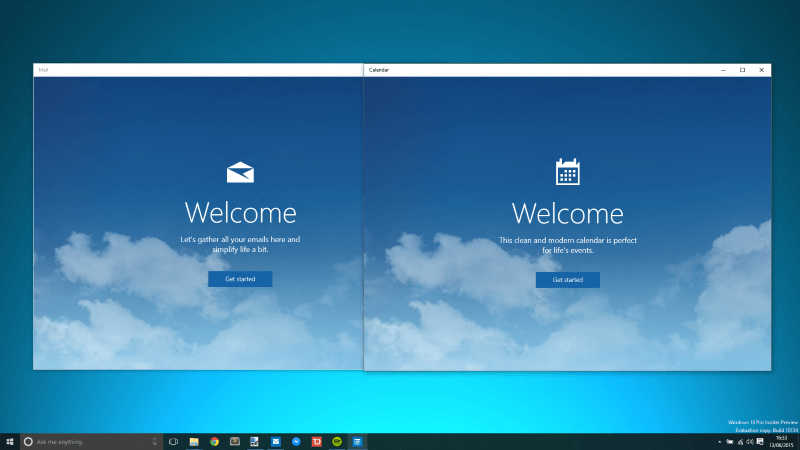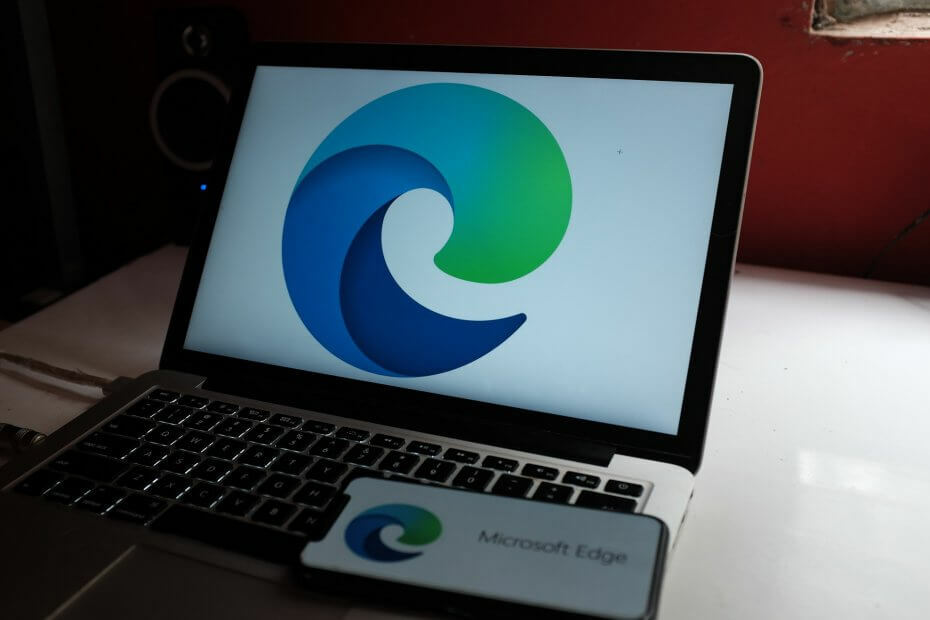
Megérdemel egy jobb böngészőt! 350 millió ember használja naponta az Operát, egy teljes körű navigációs élményt, amely különféle beépített csomagokkal, megnövelt erőforrás-fogyasztással és remek dizájnnal rendelkezik.Az Opera a következőket teheti:
- Könnyű migráció: használja az Opera asszisztenst a kilépő adatok, például könyvjelzők, jelszavak stb.
- Optimalizálja az erőforrás-felhasználást: a RAM-memóriáját hatékonyabban használják, mint a Chrome
- Fokozott adatvédelem: ingyenes és korlátlan VPN integrálva
- Nincs hirdetés: a beépített Ad Blocker felgyorsítja az oldalak betöltését és véd az adatbányászat ellen
- Töltse le az Operát
Az örökbefogadás mértéke Microsoft Edge lassan, de biztosan növekszik, ahogy egyre több felhasználó frissítsen Windows 10-re. Ha még nem használta az Edge szolgáltatást, akkor felsorolunk egy gyors útmutatót, amely bemutatja, hogyan szabhatja testre az Edge indításakor megnyíló lehetőségeket.
Ez a funkció nagyon hasznos, mert azonnal elindítja a gyakran látogatott webhelyeket.
Az Edge indításakor megnyíló oldalak beállítása
1. Indítsa el az Edge böngészőt
2. A jobb felső sarokban kattintson a gombra További menü > megy Beállítások
3. Alatt Nyitott négy indítási lehetőség áll rendelkezésre:
- Kezdőlap: ez az Edge szokásos indító oldala, amely információkat jelenít meg a környék időjárásáról, valamint legfrissebb híreket
- Új lap oldal: ez az opció egy üres új lapot indít el
- Előző oldalak: ez az opció visszaállítja az előző munkamenet oldalait
-
Egy adott oldal vagy oldalak: ha van olyan webhely, amelyet gyakran látogat, akkor ezzel a lehetőséggel megnyithatja a megfelelő oldal (oka) t az Edge indításakor.
- Válassza ki az opciót Írjon be egy URL-t terület
- Írja be a hozzáadni kívánt webhely URL-jét
- Kattintson a gombra Mentés.
Állítson be több weblapot az Edge indításakor
- Indítsa el az Edge-t
- A jobb felső sarokban kattintson a gombra További menü > megy Beállítások
- Kattintson a gombra Új oldal hozzáadása
- Írja be a A webhelyek URL-je meg akarja nyitni
- Kattints a Mentés gomb. A hozzáadott oldalak minden alkalommal megnyílnak, amikor elindítja az Edge böngészőt.
További információ a Microsoft Edge-ről: A Microsoft támogatási oldala. Itt talál egy sor útmutatót az Edge böngésző használatának megkezdéséhez.
KAPCSOLÓDÓ TÖRTÉNETEK, AMELYEKET ELLENŐRZNI KELL:
- Az Edge böngésző hatalmas frissítést kap, hogy sokkal gyorsabban töltse be a weboldalakat
- A Microsoft Edge most alapértelmezés szerint blokkolja a Flash-t, és kattintásra futtatja
 Még mindig vannak problémái?Javítsa ki őket ezzel az eszközzel:
Még mindig vannak problémái?Javítsa ki őket ezzel az eszközzel:
- Töltse le ezt a PC-javító eszközt Nagyszerűnek értékelte a TrustPilot.com oldalon (a letöltés ezen az oldalon kezdődik).
- Kattintson a gombra Indítsa el a szkennelést hogy megtalálja azokat a Windows problémákat, amelyek PC problémákat okozhatnak.
- Kattintson a gombra Mindet megjavít hogy megoldja a szabadalmaztatott technológiákkal kapcsolatos problémákat (Exkluzív kedvezmény olvasóinknak).
A Restorót letöltötte 0 olvasók ebben a hónapban.
![Javítás: Fekete képernyővel kapcsolatos problémák a Windows 10 rendszerben [Egyszerű útmutató]](/f/2e876f26407ec1e79006aff559576a36.jpg?width=300&height=460)